V naslednjih dveh navodilih bo informacija namenjena obračanju besedila za 180 stopinj. Če vas zanima njegova vertikalna postavitev, preidite na drugo navodilo na naši spletni strani, tako da kliknete na spodnjo povezavo.
Preberite tudi: Vertikalno zapisovanje besedila v Microsoft Excel
Način 1: Orodje "Kamera"
Orodje z imenom "Kamera", ki je privzeto vgrajeno v Excel, odlično ustreza za obračanje besedila v celici brez ponovnega ustvarjanja ločene figure z besedilom. Za to bo potrebno izvesti nekaj predhodnih dejanj, nato pa izbrati omenjeno orodje.
- Na zgornji vrstici, desno od ikon za razveljavitev in ponovitev dejanja, kliknite na gumb s puščico za odpiranje spustnega menija.
- V seznamu poiščite točko "Druga orodja" in kliknite nanjo.
- V spustnem seznamu ukazov omogočite razvrščanje "Vsa orodja".
- Poiščite ukaz "Kamera" in dvakrat kliknite nanj, da ga dodate na vrstico hitrega dostopa.
- Prepričajte se, da je orodje premaknjeno v desni blok, nato pa zaprite trenutno okno.
- Označite celico z besedilom, ki ga želite obrniti.
- Nato kliknite na pravkar dodano ikono s podobo kamere.
- Kliknite na celico, ki je pridobila črtno mejo, in jo nekoliko premaknite na stran.
- Besedilo za obračanje je postalo ločena figura, dostopna za spremembo preko možnosti vrtenja.
- Ko bo besedilo obrnjeno, lahko odstranite meje, če so morda označene s črno.Na tem lahko spremembo prikaza besedila štejemo za zaključeno.
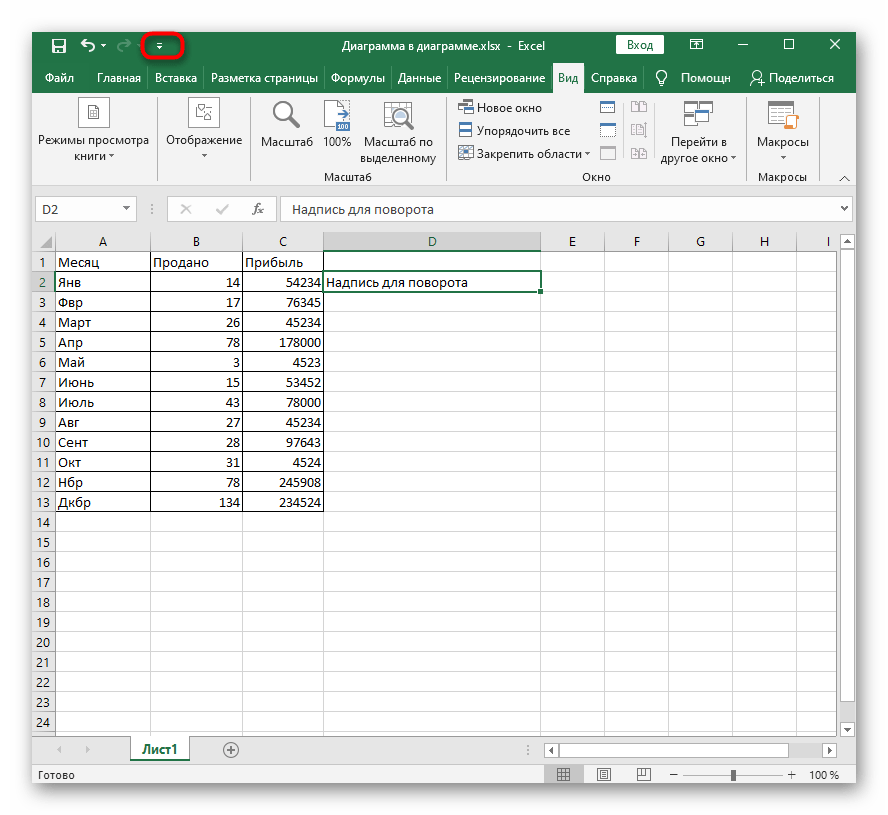
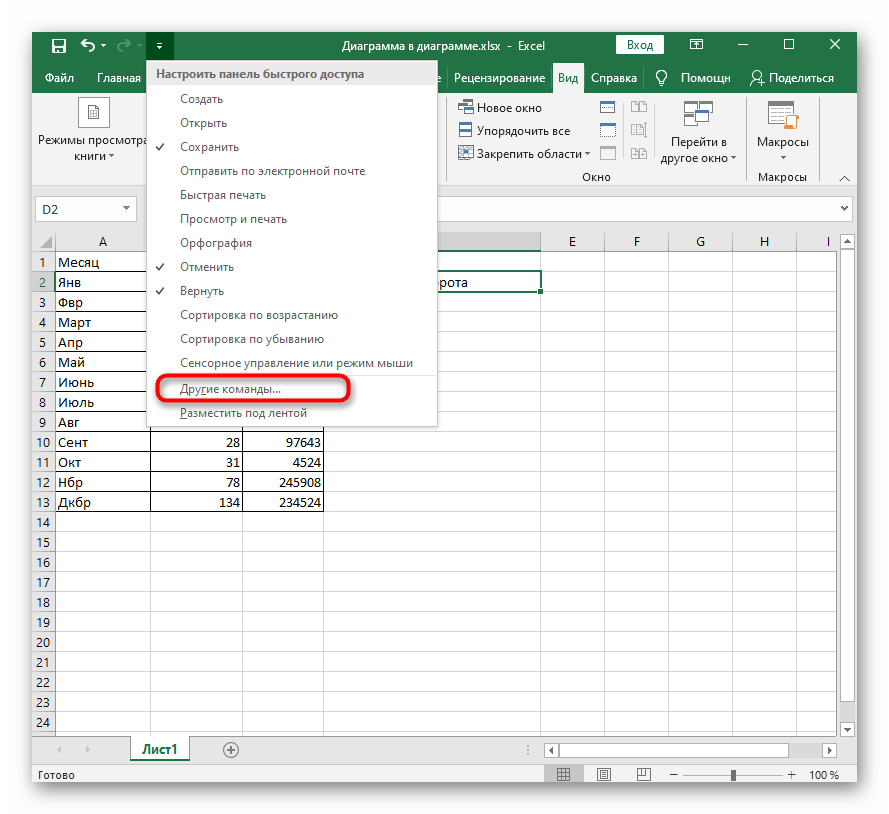
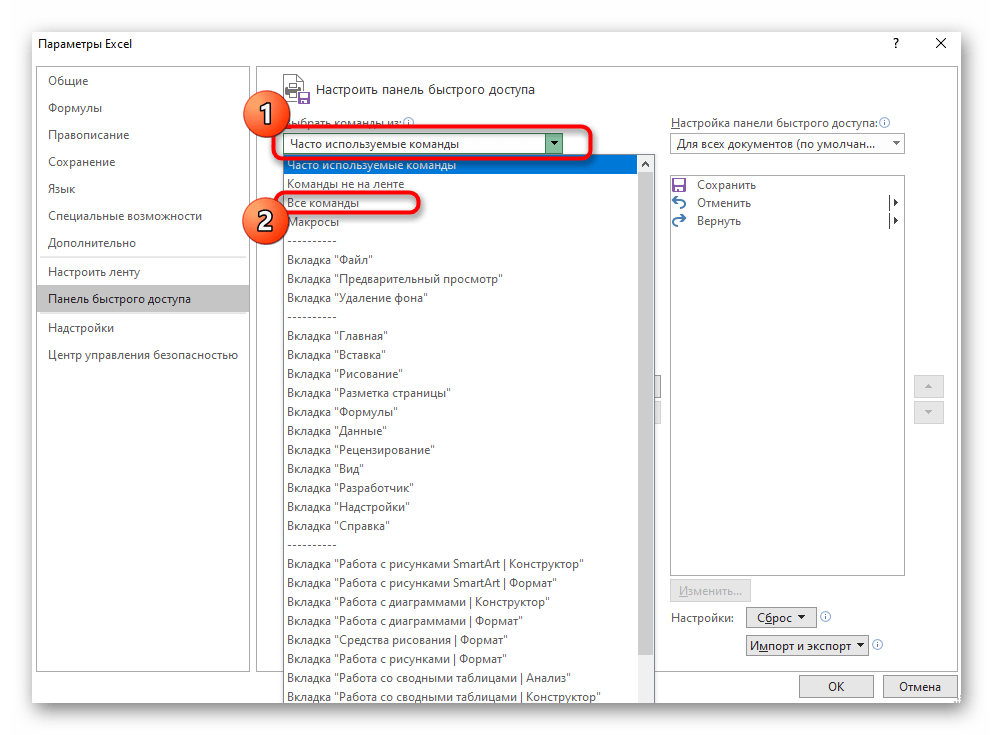
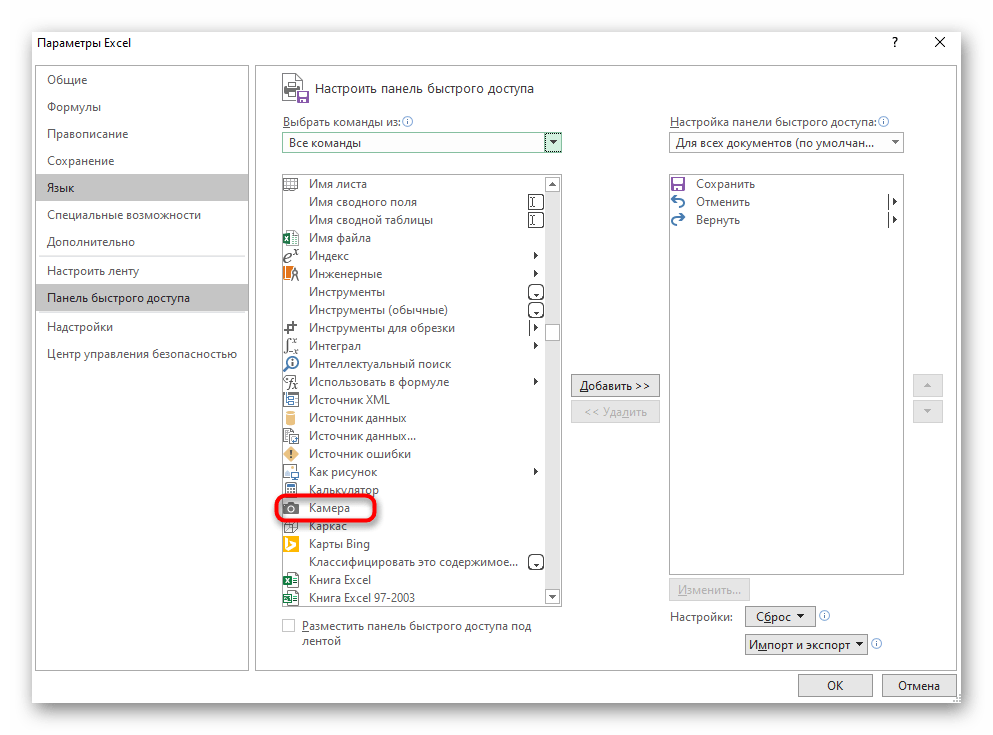
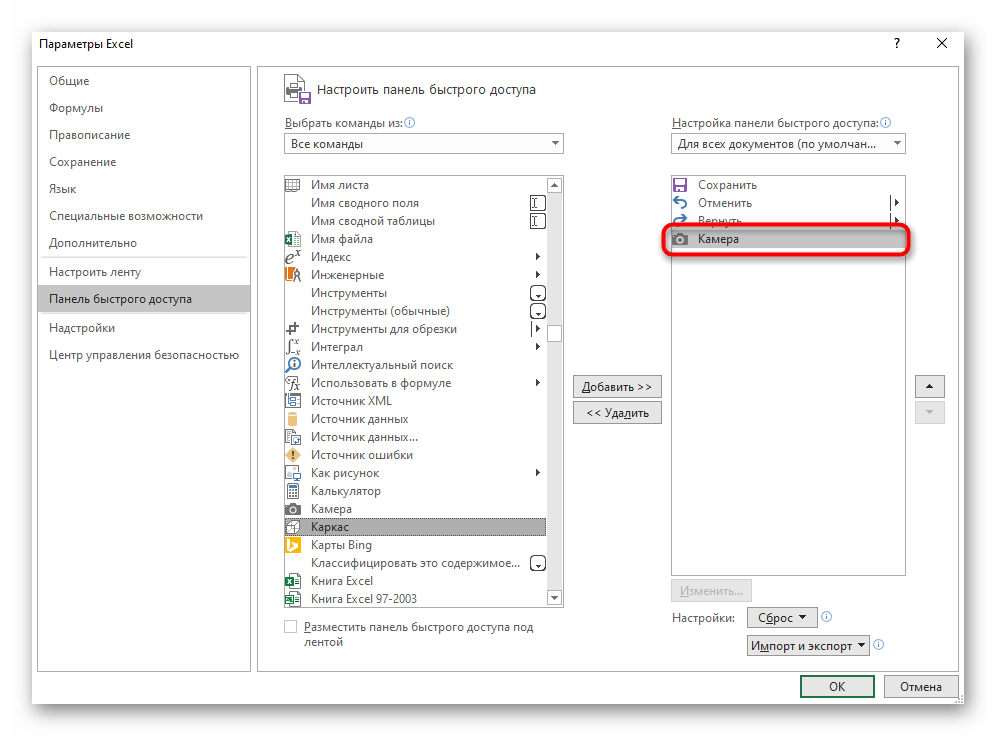
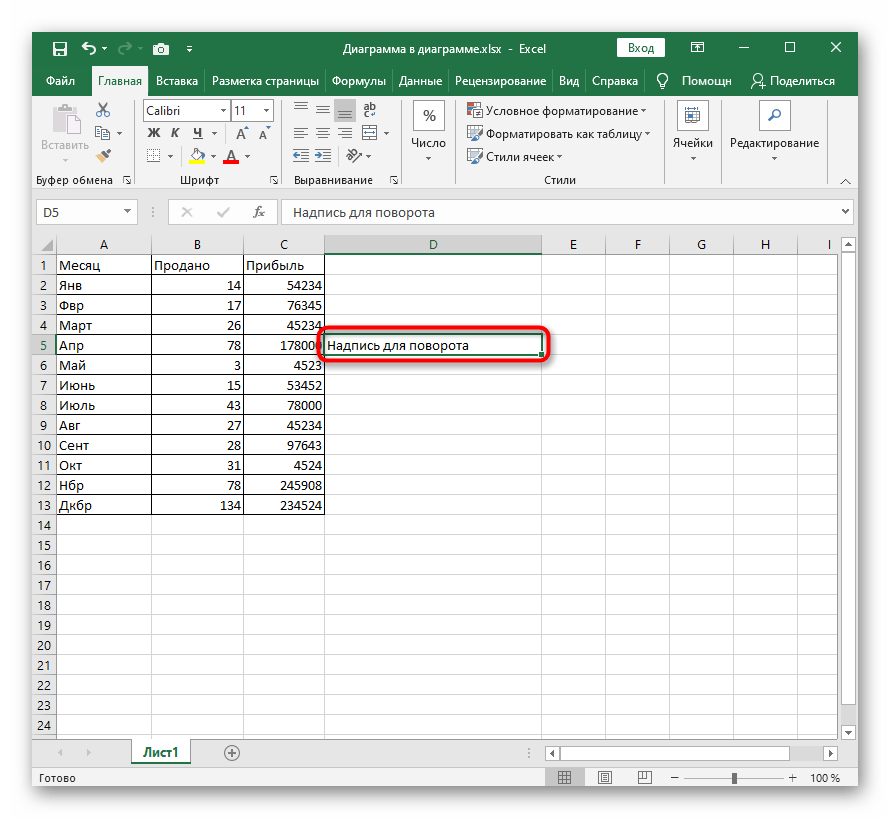
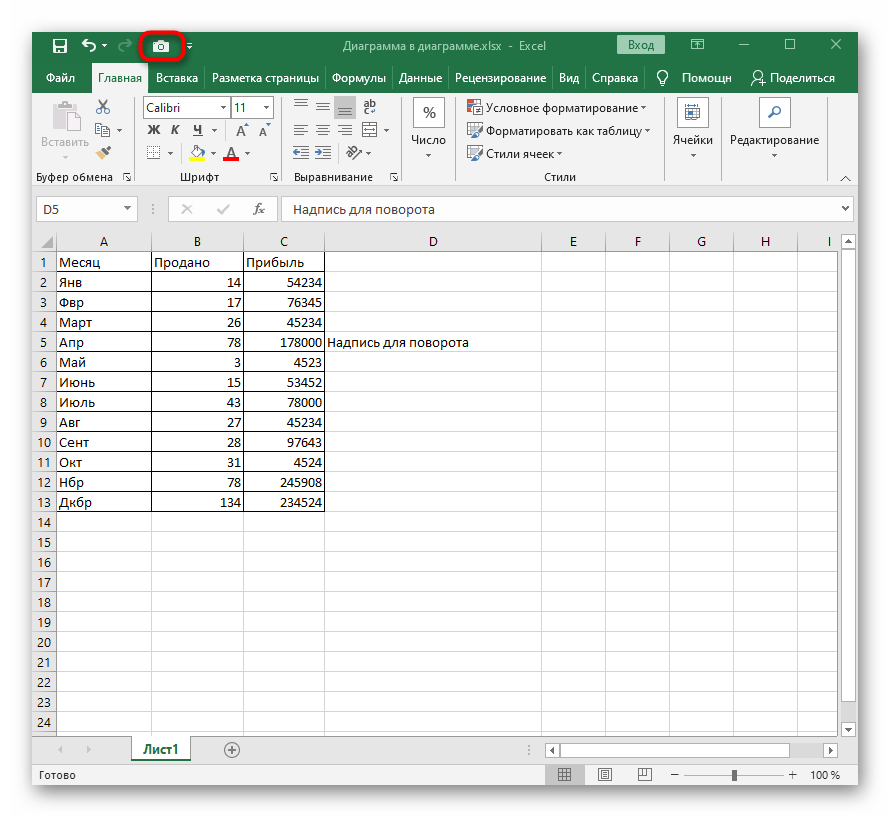
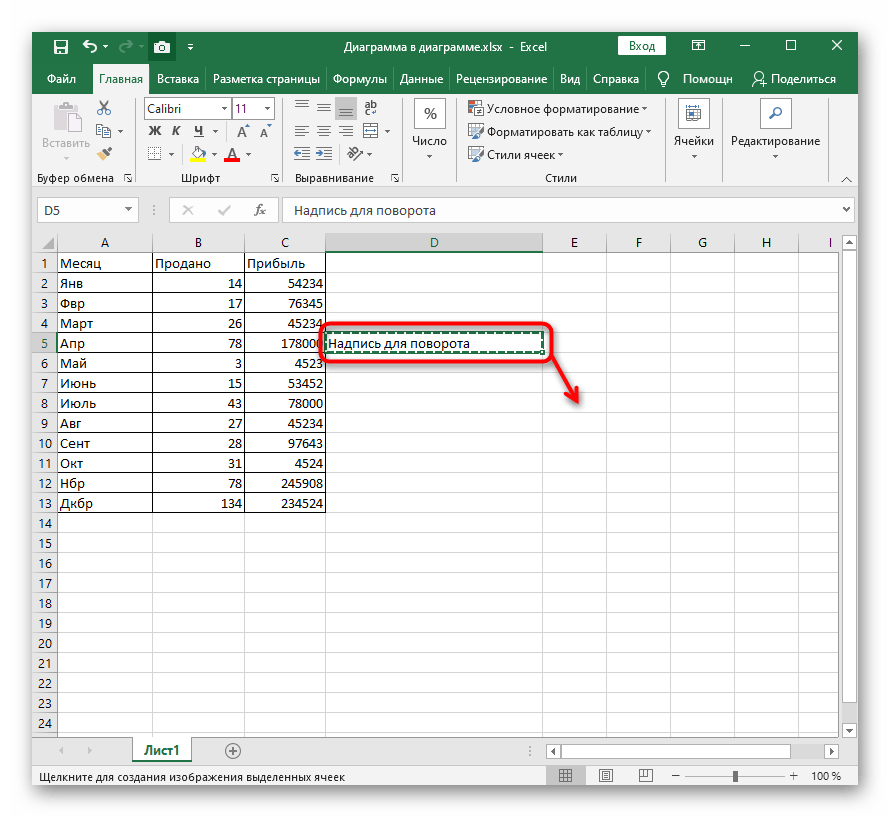
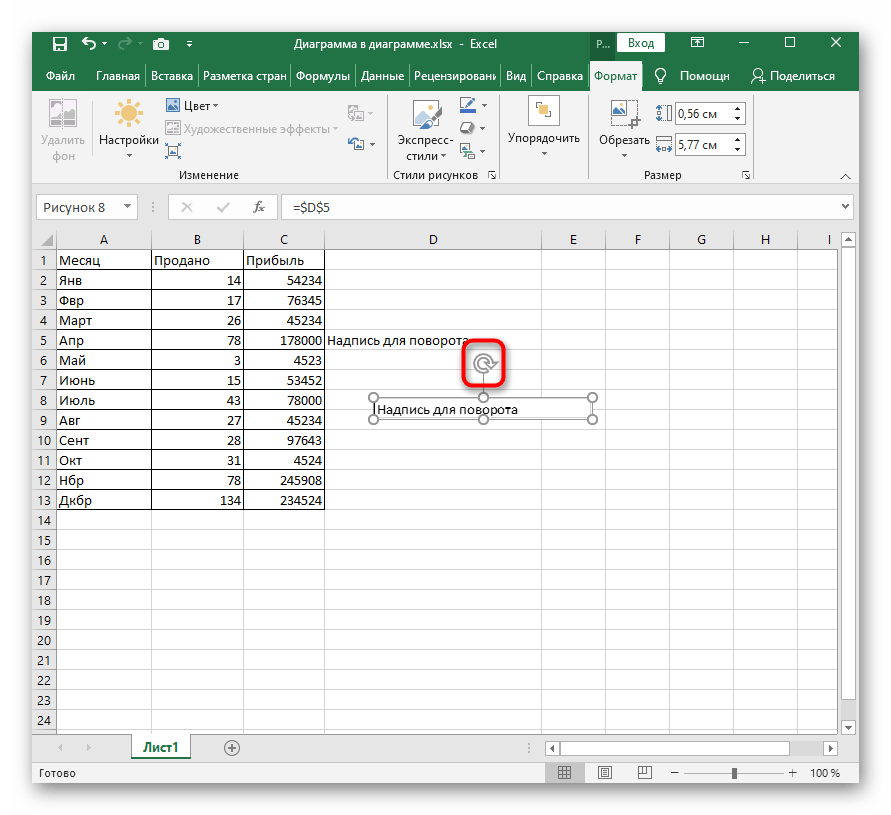
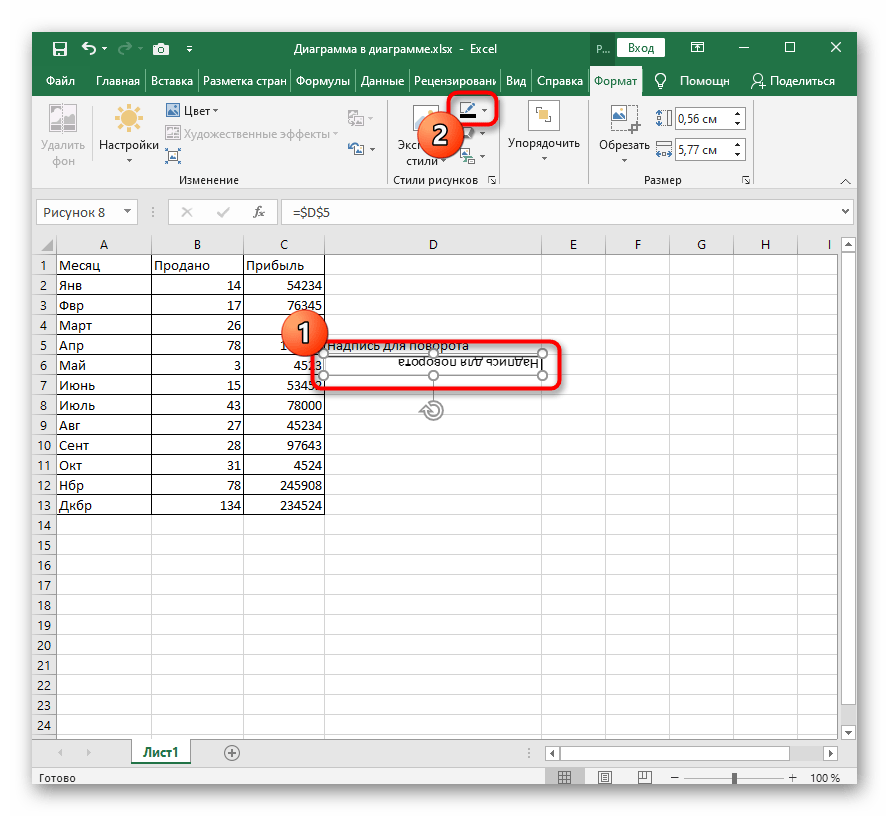
Način 2: Urejanje prostorske figure
Opravljene dejavnosti niso vedno primerne za uporabnike, saj pogosto napis izgubi svojo kakovost ali pa je uporaba "Kamer" preprosto nepraktična. Takrat lahko besedilu dodate parameter prostorske figure, da ga nato obrnemo, kot je potrebno.
- Ustvarite napis preko zavihka "Vstavi", tako da izberete možnost "Besedilo".
- Zdaj lahko spremenite orientacijo napisa, tako da uporabite prej obravnavano možnost obračanja.
- V nasprotnem primeru kliknite na blok s desnim klikom in v kontekstnem meniju izberite točko "Oblikovanje figure".
- Pojdite na zavihek za upravljanje prostorskih figur.
- Tukaj potrebujete parameter z imenom "Vrtenje okoli osi Z". Spremenite njegovo vrednost na 180 stopinj.
- Zaprite okno za nastavitev in se prepričajte, da je bil tekst uspešno obrnjen.
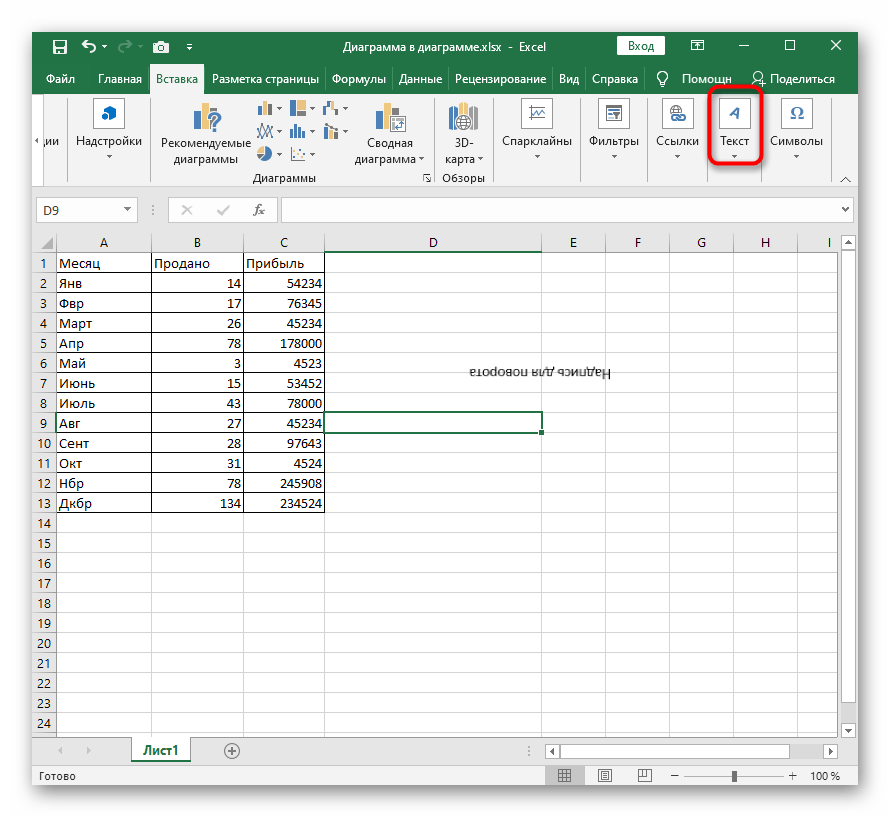
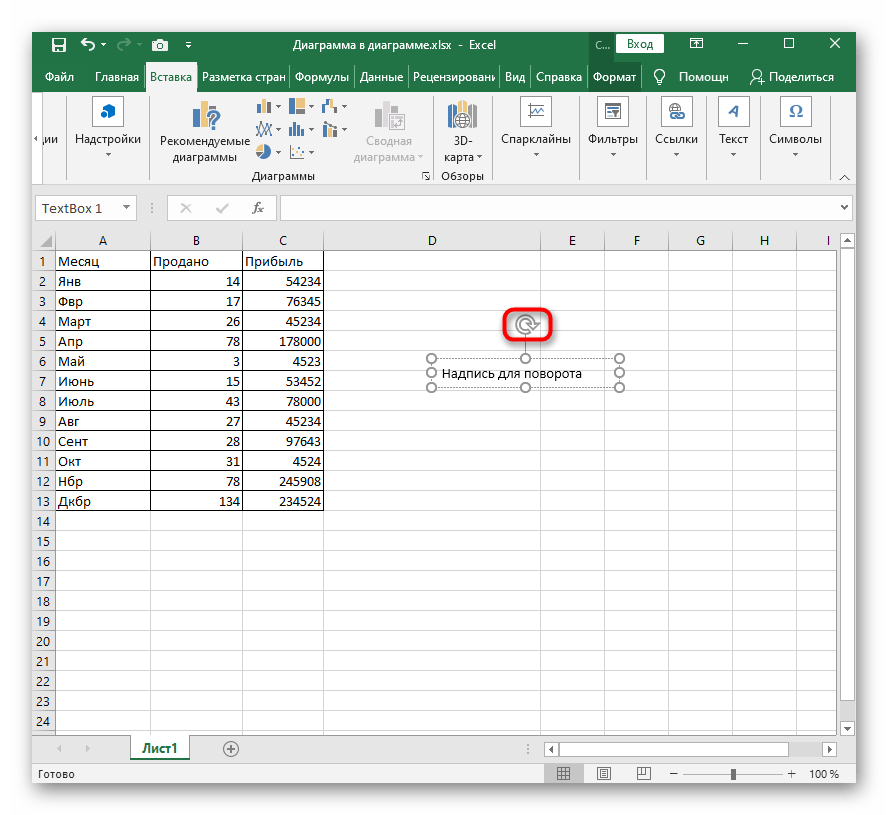
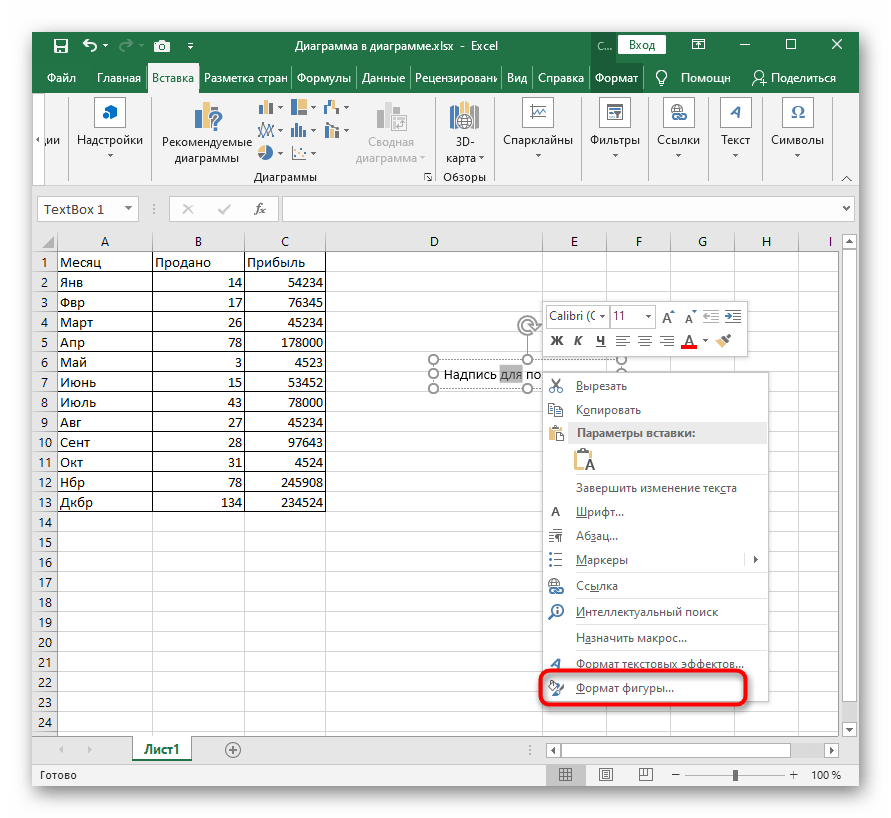
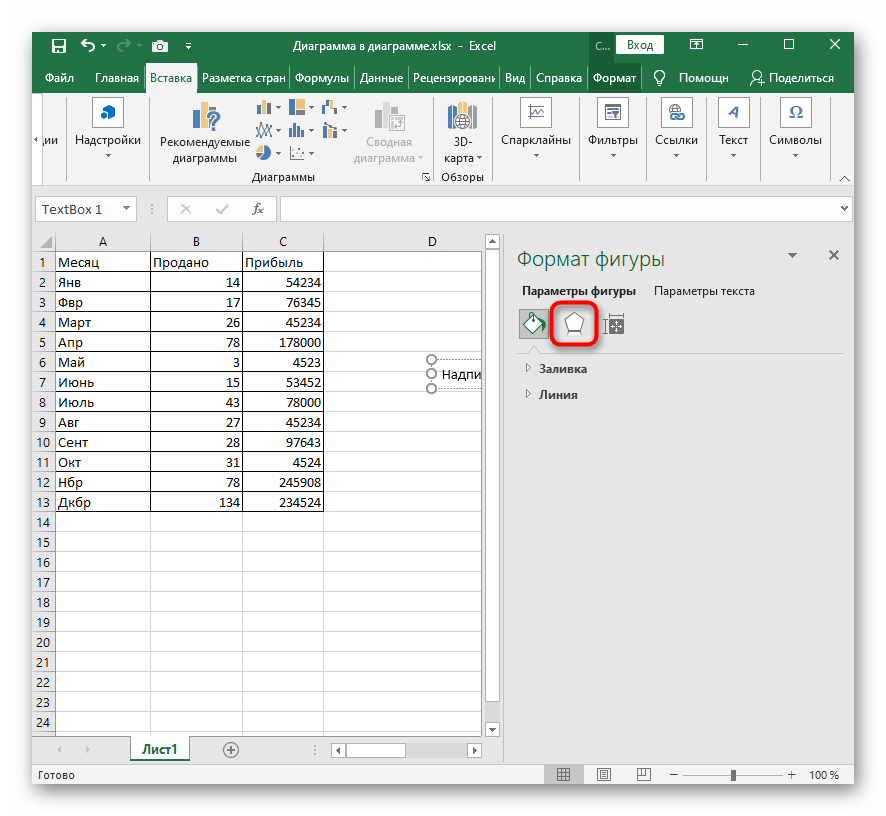
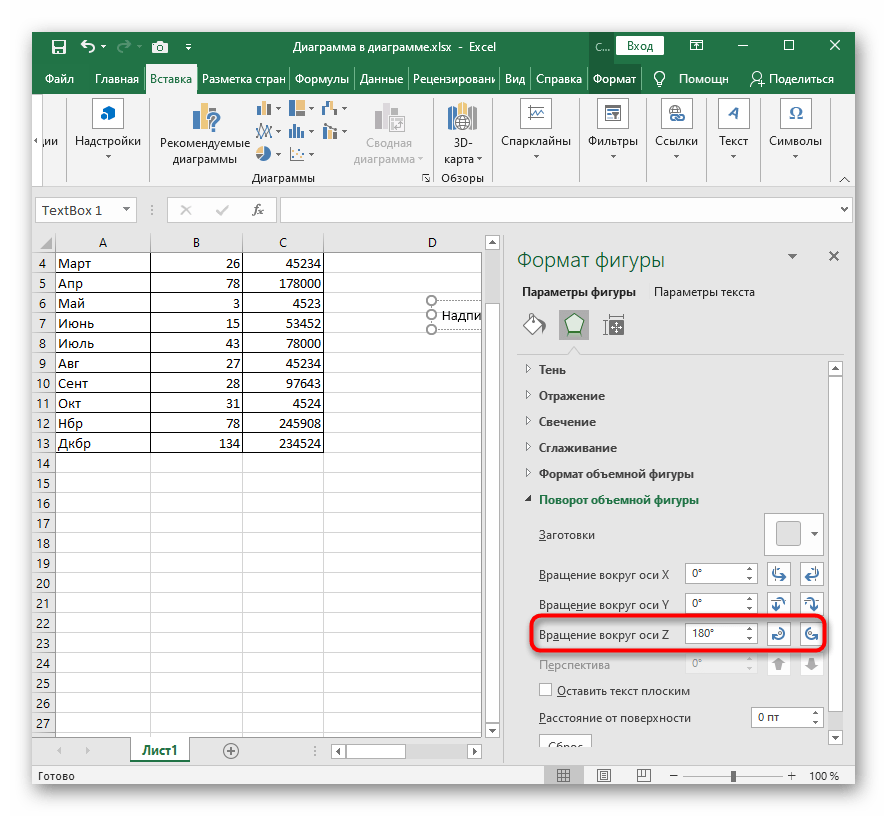
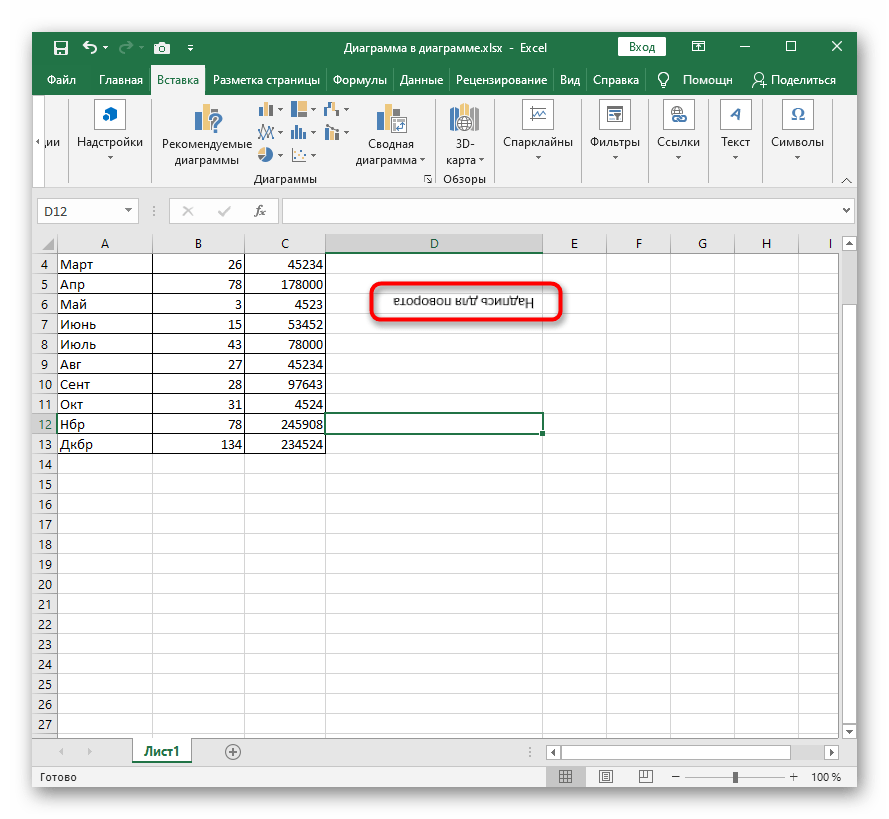
Dodatna navodila za nastavitev različnih napisov v Excelu poiščite v drugih člankih na naši spletni strani, medtem ko se učite upravljati s tabelami in pravilno oblikovati.
Preberite tudi:
Vstavljanje besedila v celico s formulo v Microsoft Excel
Prečrtano besedilo v Microsoft Excel